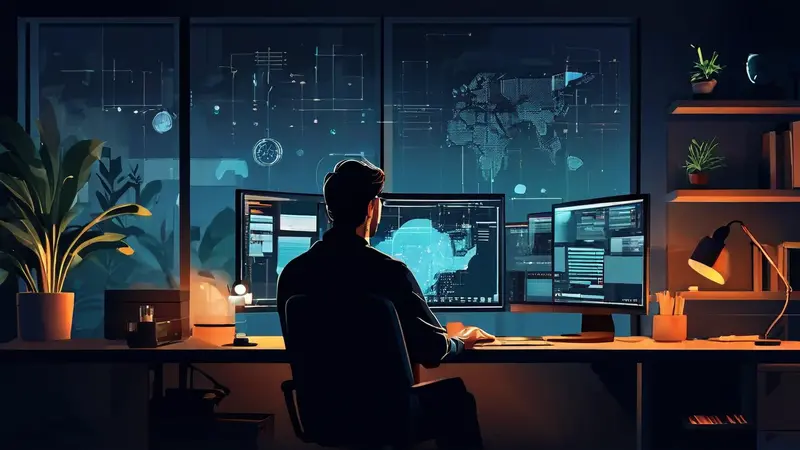
共享打印机链接正常但无法打印的情况可能是由于驱动程序问题、打印机状态错误、网络设置或打印机共享权限配置不当等原因造成的。在众多可能的原因中,驱动程序问题是最常见的。一个不匹配或过时的驱动程序可能无法准确传达打印命令,导致打印任务未能正确执行。因此,检查并更新至兼容的驱动程序版本是解决打印问题的首个重要步骤。
一、检查打印机状态
在遇到共享打印机无法打印的问题时,首先应确认打印机自身状态是否正常。确保打印机已开启并连接到电源,检查打印机是否有错误提示、纸张是否卡壳、墨盒或碳粉是否足够。如果打印机状态存在问题,则需要根据提示进行相应处理。
二、更新与重新安装驱动程序
如果打印机状态正常,接下来需要关注驱动程序。访问打印机制造商的官方网站下载最新版驱动程序,适用于当前操作系统的版本。在更新驱动程序前,可先尝试卸载原有的驱动,再重新进行安装。重新安装新驱动后,重启计算机并再次尝试打印。
三、确保正确的网络设置
共享打印机的网络配置非常关键。确认网络设置无误,确保计算机与打印机在同一网络范围内。检查防火墙或其他网络安全设置,它们可能会限制网络打印功能。在必要时进行相应调整,如添加打印服务到防火墙的允许列表。
四、检查打印机共享权限
共享打印机的权限设置也会影响其打印功能。确认用户账户具有足够权限来访问并使用共享打印机。如果不确定权限设置,可以咨询网络管理员或者参照操作系统关于打印机共享设置的官方文档进行正确配置。
五、排除文档与程序问题
打印失败有时不在于打印机或网络设置,而在于具体的文档或打印程序。确认尝试打印的文档没有损坏,并且是支持打印的格式。确保使用的应用程序支持打印功能,有必要时尝试从其他程序中打印看是否成功。
六、打印队列管理
打印队列堆积未打印文档也可能导致打印任务无法执行。通过操作系统的打印管理器查看打印队列,清除任何悬挂或错误的打印任务。同时,重启打印机和计算机,刷新打印队列后尝试重新打印。
七、网络状态与连接检查
确认所有的网络硬件设备如路由器、交换机都正常工作。检查网络线路是否通畅,无线网络设备是否连接到正确的网络且信号稳定。在某些情况下,打印机可能需要静态IP地址来保持网络连接的稳定性,可考虑此类配置。
八、咨询专业人士
如果以上措施都不能成功解决问题,可能需要专业的技术支持。联系网络管理员或打印机的服务提供商来寻求更深入的帮助。
通过以上步骤,可以逐一排查和解决共享打印机链接正常但无法打印的问题。务必注意每一步操作完成后,都需要测试打印机是否回到正常工作状态。在多数情况下,上述建议能够解决大部分的打印问题。
相关问答FAQs:
为什么我已经成功链接了共享打印机,却无法打印文件?
-
检查打印机设置:首先,确保打印机已经连接到电脑或网络,并且正常工作。确认打印机是否处于在线状态,检查是否有错误或警报信息显示在打印机面板上。同时,确保你已经选择了正确的打印机作为默认打印设备。
-
检查打印队列:其次,如果你已经发送了打印任务但是打印机没有反应,试着检查打印队列。有时候,多个打印任务堆积在队列中可能导致打印机无法正常工作。取消之前的打印任务,然后重新尝试打印。
-
检查驱动程序和软件:最后,如果以上方法都无效,可能是由于驱动程序或软件问题导致的。更新打印机驱动程序、固件和相关的软件可能有助于解决问题。访问打印机制造商的官方网站,下载并安装最新的驱动程序和软件,然后重新连接打印机并尝试打印。
为什么我无法从共享打印机中获取预期的打印结果?
-
检查打印机设置:首先,确保打印机已经正确设置并连接到网络。检查打印机面板上的设置参数,确保打印质量、纸张类型和其他设置符合你的预期。有时候,将设置恢复为默认值,然后重新设置可能会解决问题。
-
检查打印机驱动程序:其次,确认你已经安装了正确的打印机驱动程序。错误或过时的驱动程序可能导致打印结果不符合预期。访问打印机制造商的官方网站,下载并安装最新的驱动程序,然后重新尝试打印。
-
检查打印设置:最后,检查打印设置是否正确。在打印文档时,确保选择了适当的打印选项,如纸张尺寸、颜色模式和打印方向。如果需要,可以在打印预览中进行调整,以确保最终打印结果符合预期。
为什么我在共享打印机上打印的文件非常慢?
-
检查网络连接:首先,确保你的电脑和打印机连接到同一个网络,并且网络连接良好。如果网络速度较慢或不稳定,可能会导致打印速度变慢。尝试使用其他设备连接到相同的网络,检查是否还存在相同的问题。
-
检查文件大小和类型:其次,考虑文件的大小和类型。大型文件或包含高分辨率图像的文件可能需要更长时间来处理和打印。如果可能,尝试将文件压缩或优化后再打印。
-
检查打印机设置和缓冲区:最后,检查打印机的设置和缓冲区。较高的打印分辨率、双面打印和其他设置可能会导致打印速度变慢。尝试将打印设置调整为较低的参数,以加快打印速度。另外,清空打印缓冲区也可能有助于提高打印速度。





























